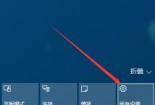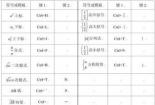Premiere字幕特效:制作打字效果的详细教程
PR制作打字效果全攻略
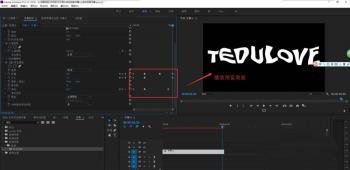
你是否想过在视频中加入独特的打字效果,让观众在观看时能更深入地融入其中?下面我们将详细介绍使用PR制作打字效果的方法,帮助你轻松实现这一目标。
1、将图片素材导入PR的序列面板。接着,点击“字幕”>“新建字幕”,选择“默认静态字幕”以创建一个新的字幕。在字幕操作面板中,输入你想要展示的文字,例如“搜狗美食”。完成后,将字幕拖动到序列面板中图片的上层。
为了使打字效果更加生动,我们需要创建一个蒙版来遮罩部分文字。在效果控件面板中,点击不透明度的矩形并创建一个矩形蒙版。将播放头移至第5帧,然后将蒙版路径移至“搜狗美食”中的“搜”字,使其他文字被遮盖。
为了实现逐字显示的效果,我们需要在每个字的位置上创建关键帧。在效果控件中,点击蒙版路径左侧的码表以创建一个关键帧。将播放头移至1秒2帧的位置,然后将蒙版路径向右扩展以框选“狗”字。此时,PR会自动创建一个关键帧。
按照相同的方法,逐一操作其余的“美”和“食”字。这样,你的打字效果就制作完成了。
通过上述步骤,你可以轻松使用PR制作出令人印象深刻的打字效果。这种效果不仅能为你的视频增添趣味性,还能吸引观众的注意力。现在,你可以将你的创意发挥到极致,为你的视频添加更多个性化的元素!
标签:premiere字幕特效
声明:本站所有作品图文均由用户自行上传分享,仅供网友学习交流。若您的权利被侵害,请联系我们
上一篇 : 手机坐公交车刷卡软件:轻松支付,一步到位
下一篇 : 轻松开核桃:实用小妙招帮你轻松取出完整果肉
推荐阅读
- 轻松开核桃:实用小妙招帮你轻松取出完整果肉
- 天边歌曲:降央卓玛的音乐之旅
- 曹雪芹纪念馆:穿越时空,感受《红楼梦》之魂
- 《大堰河我的保姆》教案设计:感受母爱,走进艾青的心灵世界
- 宝宝肺炎症状全解析:如何及时发现并应对?
- 香酥萝卜丝饼制作指南:口感酥脆,内馅鲜香,简单易学
- 北京交通律师权威指南:专业法律服务,为您保驾护航
- 磨山景区:东湖的心脏,自然与文化的交融之地
- 如何用纸轻松折出美丽的玫瑰花?
- 新生儿黄疸消退时间揭秘:生理性VS病理性,家长必知!
- 家常草莓冰激凌制作指南:口感奶香十足,真材实料
- 手机坐公交车刷卡软件:轻松支付,一步到位
- 恩施市中心医院:医疗领域的璀璨明珠,守护您的健康
- 沈阳故宫大清门:历史与文化的交汇点
- 追寻“什么的梦想”:从想象到现实的跃迁
- 脂溢性痤疮:揭秘皮肤问题的根源与防治之道
- 麻辣鸭脖家常做法,口感鲜美,辣而不燥!
- 如何安全地拆下电脑显卡:步骤详解与注意事项
- I的誓言:乡村天王的音乐传奇
- 北京慈善寺:历史与文化的交汇之地